Pernah ingin membagikan tutorial, menyimpan video call, atau sekadar merekam momen seru di iPhone kamu?
Cara merekam layar iPhone ternyata cukup mudah dan bisa dilakukan tanpa harus mengunduh aplikasi tambahan.
Fitur ini sudah tersedia secara bawaan di perangkat iPhone, dan bisa kamu akses hanya dengan beberapa langkah sederhana.
Supaya proses perekaman berjalan lancar dan hasilnya sesuai harapan, kamu perlu tahu beberapa hal sebelum mulai merekam.
Yuk, simak panduan lengkapnya mulai dari syarat, cara merekam, hingga mengedit hasil video rekaman layar iPhone kamu.
Syarat Sebelum Merekam Layar iPhone
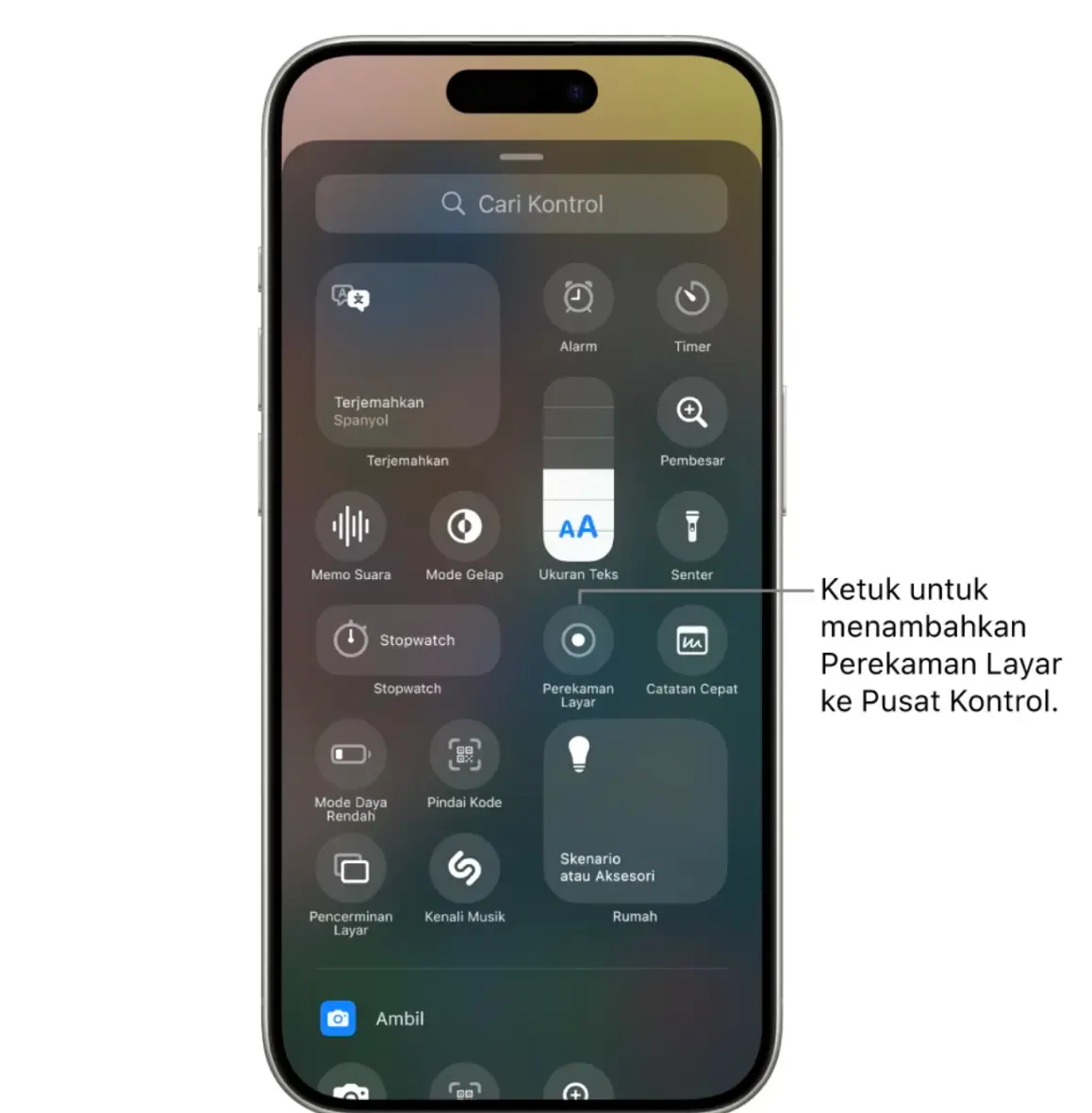
Sebelum kamu menekan tombol rekam, ada beberapa hal penting yang perlu dipastikan terlebih dahulu.
Ini akan mempermudah proses perekaman dan menghindari gangguan selama prosesnya berlangsung.
1. Gunakan iOS Versi Terbaru
Fitur rekam layar mulai tersedia sejak iOS 11. Jika iPhone kamu masih menggunakan versi lebih lama, kamu perlu melakukan pembaruan sistem terlebih dahulu.
Kamu bisa memeriksa dan memperbarui versi iOS dengan masuk ke Settings > General > Software Update. Dengan versi terbaru, fitur perekaman layar biasanya akan lebih stabil dan kaya fitur.
2. Pastikan Ruang Penyimpanan Cukup
Video hasil rekaman layar akan langsung tersimpan di galeri iPhone kamu. Jadi, pastikan ada cukup ruang penyimpanan agar proses perekaman tidak terhenti di tengah jalan. Kamu bisa cek kapasitas memori melalui Settings > General > iPhone Storage.
3. Matikan Mode DND (Do Not Disturb)
Selama merekam layar, notifikasi pesan, panggilan, atau alarm bisa muncul dan mengganggu video.
Untuk menghindarinya, kamu bisa mengaktifkan mode Fokus atau Do Not Disturb terlebih dahulu melalui Control Center.
Cara Merekam Layar iPhone
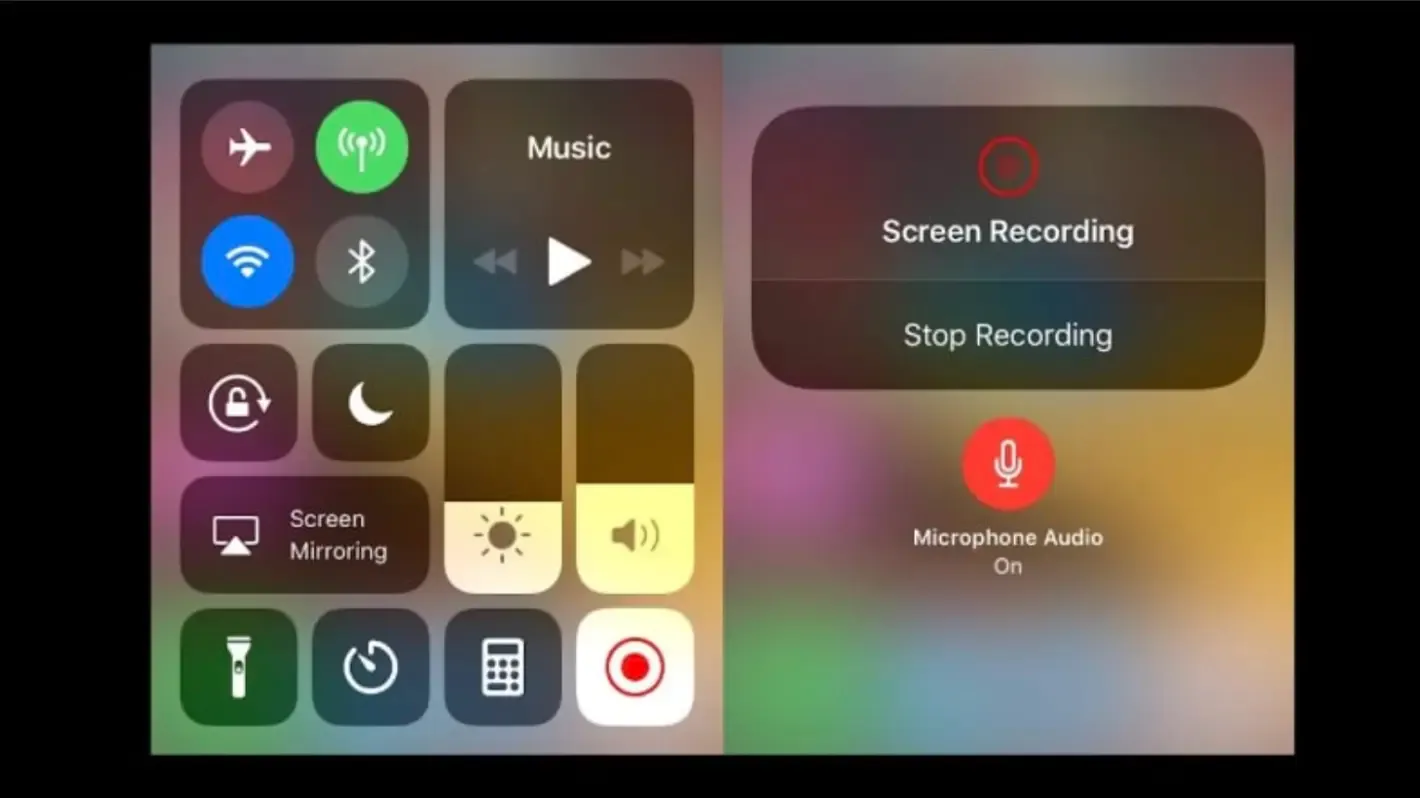
Setelah memenuhi syarat di atas, sekarang saatnya kamu mulai merekam layar iPhone. Fitur ini bisa diakses dengan cepat dan mudah lewat beberapa metode. Kamu tinggal pilih cara yang paling sesuai dengan kebutuhan dan situasi kamu.
1. Menggunakan Control Center
Cara ini adalah cara paling cepat dan praktis untuk merekam layar. Cocok digunakan kapan saja, terutama saat kamu ingin langsung merekam tanpa pengaturan tambahan.
Langkah-langkah:
- Geser layar dari kanan atas (untuk iPhone X ke atas) atau dari bawah layar (untuk iPhone 8 ke bawah) untuk membuka Control Center.
- Ketuk ikon bulat berwarna putih atau merah yang menunjukkan tombol rekam layar.
- Akan muncul hitungan mundur 3 detik, dan setelah itu layar mulai direkam.
- Untuk menghentikan perekaman, buka lagi Control Center dan ketuk tombol yang sama, atau tekan indikator merah di atas layar lalu pilih “Stop”.
2. Menggunakan Siri
Kalau kamu lebih suka perintah suara, Siri juga bisa membantu. Metode ini cocok buat kamu yang ingin merekam layar tanpa menyentuh layar terlalu banyak.
Langkah-langkah:
- Aktifkan Siri dengan menekan dan tahan tombol samping, atau cukup ucapkan “Hey Siri”.
- Katakan “Start screen recording”.
- Siri akan langsung memulai perekaman layar untuk kamu.
- Untuk menghentikan, buka Control Center dan tekan tombol rekam, atau gunakan Siri lagi dengan perintah “Stop screen recording”.
Baca juga: 9 Cara Restart iPhone 6, 7, X, XR, 11, 12, 13, dan Seri Lainnya
3. Merekam Layar dengan Suara
Mau bikin video tutorial dengan suara kamu sendiri? Tentu bisa! Dengan mengaktifkan mikrofon, kamu bisa berbicara selama perekaman berlangsung.
Langkah-langkah:
- Buka Control Center.
- Tekan dan tahan ikon rekam layar selama beberapa detik.
- Aktifkan mikrofon dengan mengetuk tombol “Microphone On”.
- Tekan “Start Recording”.
- Suara kamu akan ikut terekam bersama layar.
Cara Menambahkan Tombol Rekam Layar ke Control Center
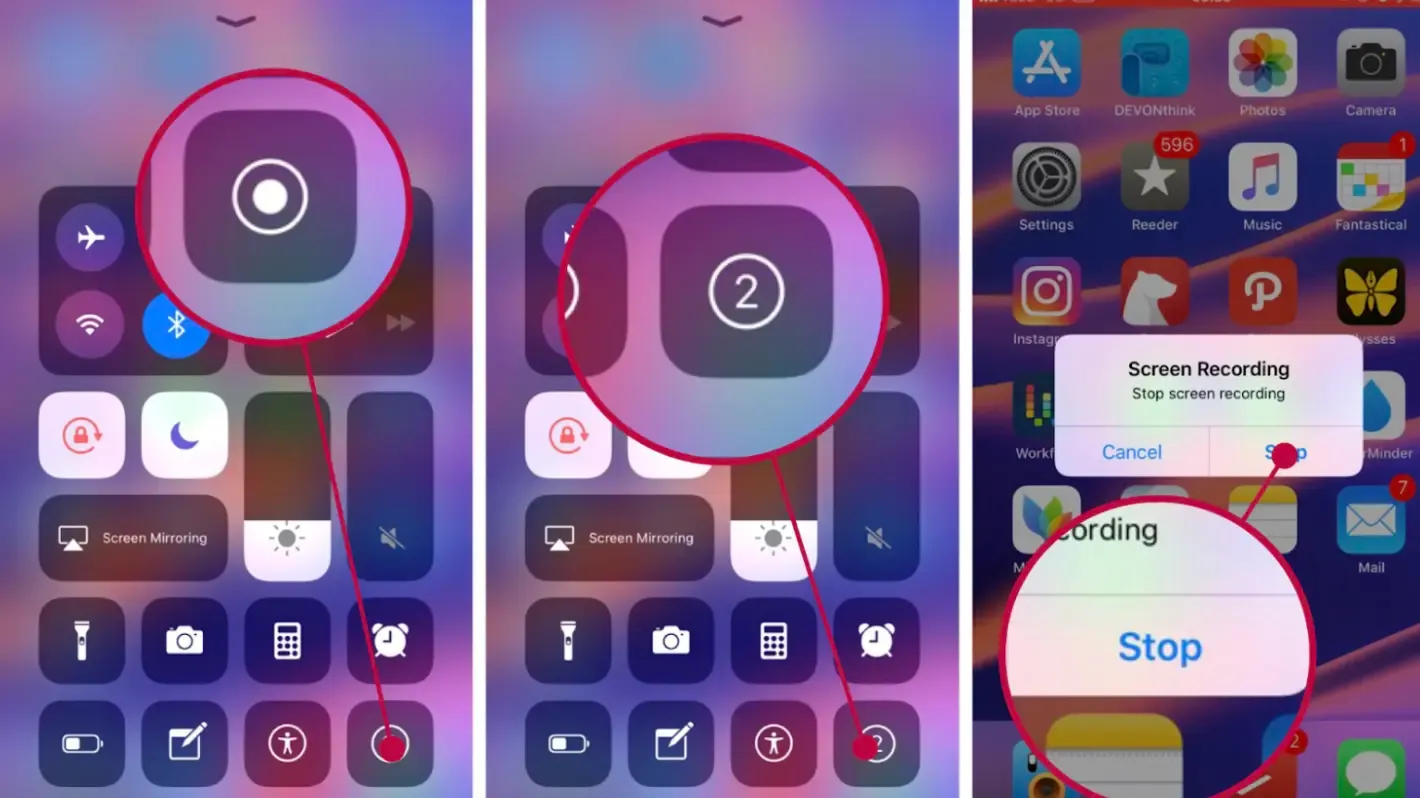
Kalau kamu belum melihat ikon rekam layar di Control Center, artinya kamu perlu menambahkannya secara manual. Caranya sangat mudah dan hanya perlu dilakukan sekali.
Langkah-langkah:
- Buka Settings di iPhone kamu.
- Pilih Control Center.
- Gulir ke bawah sampai menemukan opsi “Screen Recording”.
- Ketuk ikon “+” di sampingnya.
- Sekarang ikon tersebut akan muncul di Control Center, dan kamu bisa langsung menggunakannya.
Dengan langkah ini, kamu bisa mulai merekam layar kapan saja tanpa harus membuka pengaturan ulang.
Cara Akses dan Edit Hasil Rekaman
Setelah selesai merekam, kamu mungkin ingin melihat kembali hasilnya atau mengedit sedikit agar lebih menarik.
Tenang, semuanya bisa dilakukan langsung di iPhone tanpa perlu aplikasi tambahan. Prosesnya juga simpel dan cepat, jadi kamu bisa langsung membagikan hasilnya ke teman atau media sosial.
1. Melihat Hasil Rekaman
Langkah pertama tentu saja melihat hasil dari perekaman layar yang baru kamu buat. Video akan otomatis tersimpan di galeri tanpa perlu proses manual.
Langkah-langkah:
- Buka aplikasi Photos (Galeri).
- Masuk ke Albums > Recents atau Screen Recordings.
- Pilih video terbaru untuk menontonnya.
2. Mengedit Video Rekaman
Kalau kamu ingin memotong bagian yang tidak perlu, atau menyesuaikan durasi, kamu bisa menggunakan fitur edit bawaan dari iPhone.
Fitur ini cukup praktis dan hasilnya sudah cukup untuk kebutuhan dasar konten digital.
Langkah-langkah:
- Buka video hasil rekaman di aplikasi Photos.
- Ketuk “Edit” di pojok kanan atas.
- Gunakan penggeser di bawah video untuk memotong bagian awal atau akhir.
- Kamu juga bisa menyesuaikan pencahayaan dan filter jika diperlukan.
- Setelah selesai, tekan “Done” dan pilih “Save as New Clip” agar video asli tetap tersimpan.
Tips Tambahan agar Rekaman Layar Lebih Optimal
Agar hasil video rekaman kamu lebih bersih, rapi, dan menarik untuk ditonton, ada beberapa langkah sederhana yang bisa kamu lakukan.
Tips ini cocok buat kamu yang ingin membagikan hasil rekaman ke YouTube, TikTok, atau bahkan sebagai portofolio kerja.
- Gunakan mode pesawat jika kamu tidak ingin terganggu oleh notifikasi.
- Bersihkan layar dari widget atau aplikasi yang tidak perlu agar tampilan lebih fokus.
- Gunakan background yang rapi, terutama jika kamu akan mengunggah video ke media sosial atau YouTube.
- Cek kualitas suara dan pastikan ruangan tidak bising jika kamu merekam suara.
Baca juga: 9 Cara Menonaktifkan WA Sementara untuk Android dan iPhone
Mau Rekam Layar untuk Bikin Konten Tutorial dan Portofolio? Siapin Kariermu Sekarang!
Rekam layar iPhone bisa jadi awal dari perjalanan kamu membangun personal brand atau membuat portofolio digital yang menarik.
Apalagi kalau kamu sedang ingin masuk ke dunia kerja kreatif seperti digital marketing, content creation, UI/UX, atau edukasi online.
Kalau kamu lagi cari kerja atau magang di bidang yang sesuai dengan minat kamu, yuk mulai langkah selanjutnya!
Temukan lowongan kerja, magang, dan peluang karier menarik lainnya hanya di Dealls!. Di sana, kamu bisa menemukan posisi dari perusahaan ternama, lengkap dengan informasi gaji, skill yang dibutuhkan, sampai review tempat kerja.
Sebelum melamar, pastikan CV yang kamu gunakan sesuai ya! Gunakan CV ATS Analysis untuk memeriksa kecocokan CV-mu dengan posisi yang kamu incar!
Yuk, kembangkan pengalaman terbaik bersama Dealls!
